
Perangkat lunak ini akan menjaga driver Anda tetap aktif dan berjalan, sehingga menjaga Anda tetap aman dari kesalahan umum komputer dan kegagalan perangkat keras. Periksa semua driver Anda sekarang dalam 3 langkah mudah:
- Unduh DriverFix (file unduhan terverifikasi).
- Klik Mulai Pindai untuk menemukan semua driver yang bermasalah.
- Klik Perbarui Driver untuk mendapatkan versi baru dan menghindari kegagalan fungsi sistem.
- DriverFix telah diunduh oleh 0 pembaca bulan ini.
Windows Server menyediakan platform yang cukup andal yang melakukan pekerjaan dengan baik dalam meng-hosting program atau situs. Namun bukan berarti tidak ada error yang akan ditemui pada Windows Server, dengan salah satu yang sudah banyak diberitakan adalah Server tidak beroperasi pesan.
Tentu saja, itu bukan pemandangan yang bagus untuk dihadapi oleh operator server mana pun. Namun demikian, juga cukup mudah untuk mengatur semuanya di sini, dan dengan sedikit usaha juga. Jadi, gali solusi untuk server bukan masalah operasional.
Cara Mengatasi Server Not Operational error
1. Mengatur konfigurasi IP yang tepat

- Periksalah konfigurasi IP untuk memastikan gateway dikonfigurasi untuk berfungsi sebagai server DNS di Pengontrol Domain.
- Anda juga disarankan untuk mengubah konfigurasi IP baik 168.1.33 atau 127.0.0.1.
- Periksa apakah ini menyelesaikan masalah.
2. Matikan akun tamu di domain tepercaya
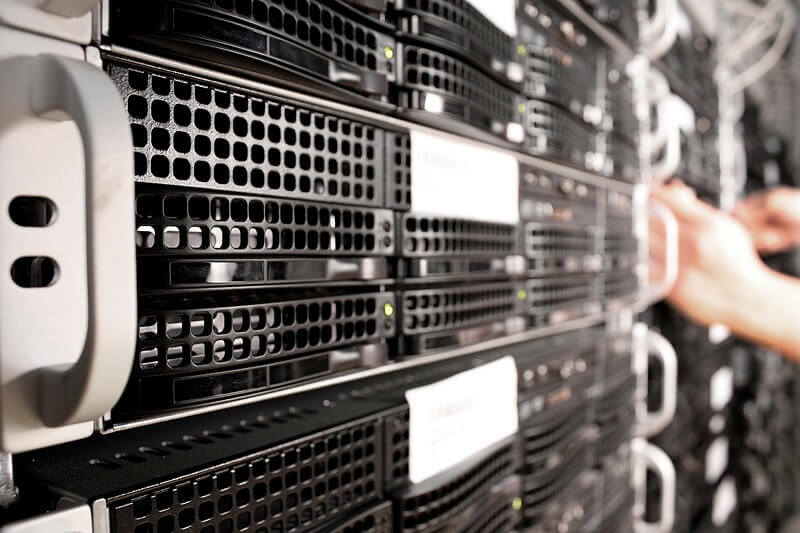
- Klik Mulailah > Program > Alat administrasi > Pengguna dan Komputer Direktori Aktif.
- Temukan domain di pohon konsol tempat Anda ingin memperkenalkan perubahan.
- Klik pada Pengguna
- Klik kanan pada Tamu di panel detail.
- Pilih Nonaktifkan Akun.
3. Buat akun pengguna domain tepercaya serupa di domain tepercaya
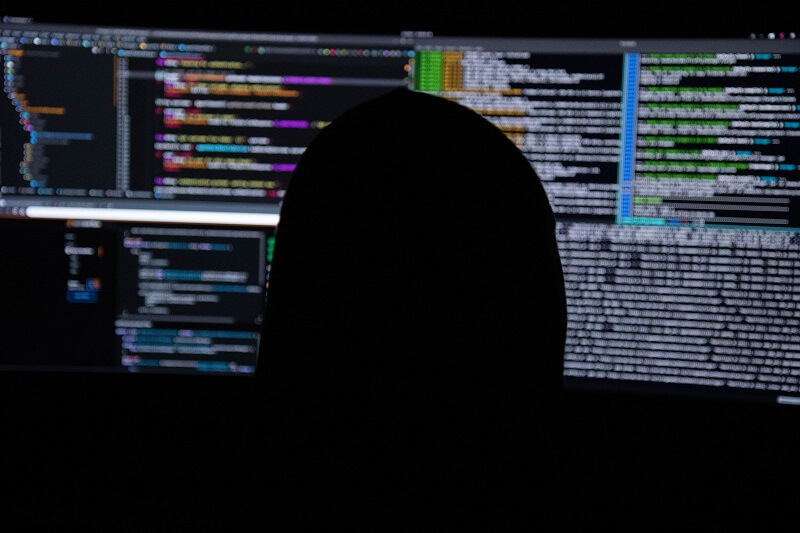
- Klik Mulailah > Program > Alat administrasi > Pengguna dan Komputer Direktori Aktif.
- Di pohon konsol, klik kanan pada Pengguna
- Arahkan ke Baru dan pilih Pengguna.
- Ketik detail pengguna yang sudah ada di domain tepercaya lalu pilih Lanjut.
- Ketikkan kata sandi akun pengguna yang ada lalu pilih Lanjut.
- Klik Selesai.
- Periksa apakah ini menyelesaikan masalah.
4. Menyelesaikan kesalahan konfigurasi

- Bergabung dengan server ke domain diikuti dengan mengkonfigurasi server menjadi pengontrol domain.
- Ini membuat Wisaya Layanan Domain Direktori Aktif (AD DS) di Manajer Server menggunakan otentikasi Kerberos dan bukan otentikasi NTLM untuk menelusuri hutan AD DS.
Hanya langkah-langkah di atas yang perlu Anda lakukan untuk menghilangkan kesalahan Server Not Operational.
Bacaan lebih lanjut.
- Cara meningkatkan dari Windows Server 2008 R2
- Windows Server: Cara mengaktifkan TLS dengan mudah


